İnternette gezinmenin ve sayfaların daha hızlı yüklenmesini sağlamanın daha hızlı bir yolunu mu arıyorsunuz? Öyleyse, Google Genel DNS'i denemek ilginizi çekebilir, burada yönlendiricinize veya ev bilgisayarınıza eklemeye bir göz atacağız.
DNS (Alan Adı Sistemi), bir IP adresini hatırlanması kolay bir ana bilgisayar adına çevirir. ISS'nizin DNS ayarlarını varsayılan olarak kullanıyorsanız, favori sitelerinize ulaşmanın en hızlı yolu olmayabilir. Hızlar genellikle ISS'nizden daha hızlı olduğu için OpenDNS hizmetini daha önce tavsiye etmiştik ve diğer birkaç harika seçenek . Google kısa süre önce ücretsiz bir genel DNS hizmeti başlattı ve bu hizmeti PC'nizde veya yönlendiricinizde kurmaya bir göz atacağız.
Bir Windows Bilgisayarına Google DNS Ekleme
Google Public DNS'yi Windows 7 makinenize eklemek için, Ağ'a sağ tıklayın ve Özellikler'i seçin.
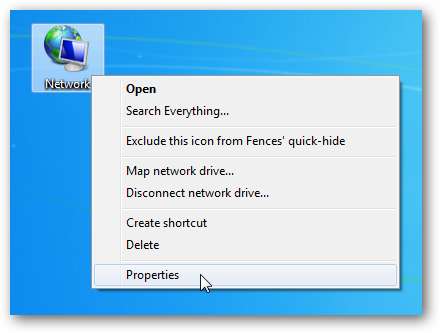
Alternatif olarak, girebilirsiniz Ağ ve Paylaşım Merkezi Başlat Menüsündeki arama kutusuna.
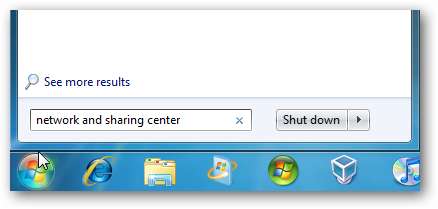
Ağ ve Paylaşım Merkezi açılır ve tıklamak isteyeceksiniz. Adaptör ayarlarını değiştir ekranın sağ tarafında bulunan.
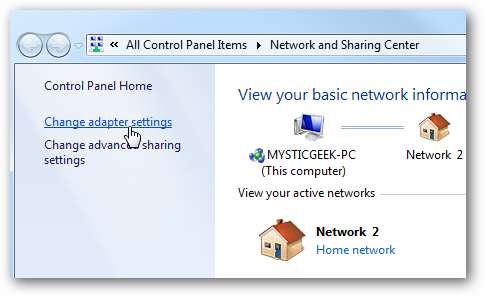
Şimdi Yerel Alan Bağlantısına sağ tıklayın ve Özellikler'i seçin. Kablosuz bağlantınız varsa, Kablosuz Ağ Bağlantısı'na sağ tıklayın ve Özellikler'e tıklayın.
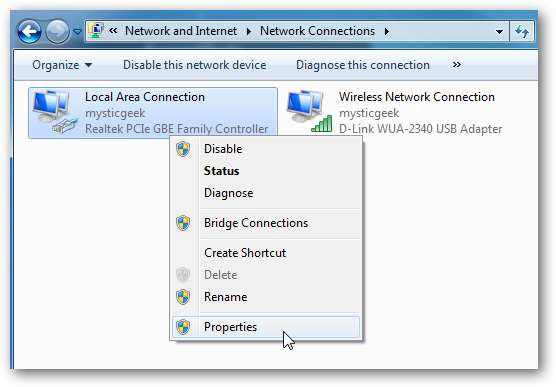
Yerel Alan Bağlantısı Özellikleri ekranı açılır ve bunları vurgulamak isteyeceksiniz. İnternet Protokolü Sürüm 4 (TCP / IPv4) ardından Özellikler düğmesini tıklayın.
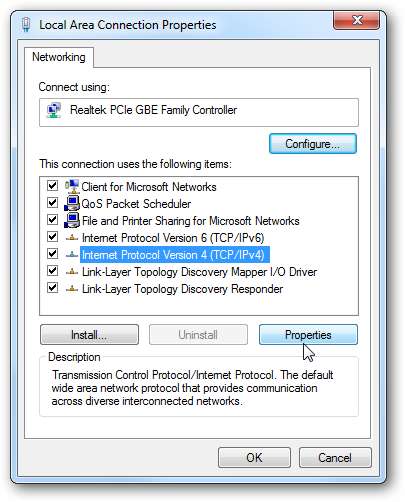
İnternet Protokolü Sürüm 4 Özellikleri penceresi açılır. Listede zaten DNS ayarlarınız varsa, geri dönmek istemeniz durumunda bunları kopyaladığınızdan veya not ettiğinizden emin olun. Seçiniz Aşağıdaki DNS sunucusu adreslerini kullanın ve Tercih Edilen ve Alternatif DNS sunucusu için aşağıdakileri yazın:
Not: Google'a göre Birincil ve ikincil adresi birbiriyle değiştirebilirsiniz, ancak ikisi için aynı numarayı kullanmayın.
Tercih Edilen DNS Sunucusu: 8.8.8.8
Alternate DNS Server: 8.8.4.4
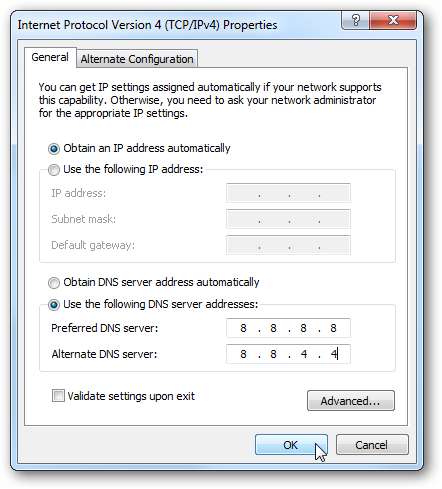
Tamam'ı tıklayın ve ardından kalan pencereleri kapatın ve sisteminizi yeniden başlatın, ardından ayarları test etmek isteyeceksiniz. Temel olarak, yer işaretli sitelerinize göz atın ve düzgün görüntülendiğinden emin olun.
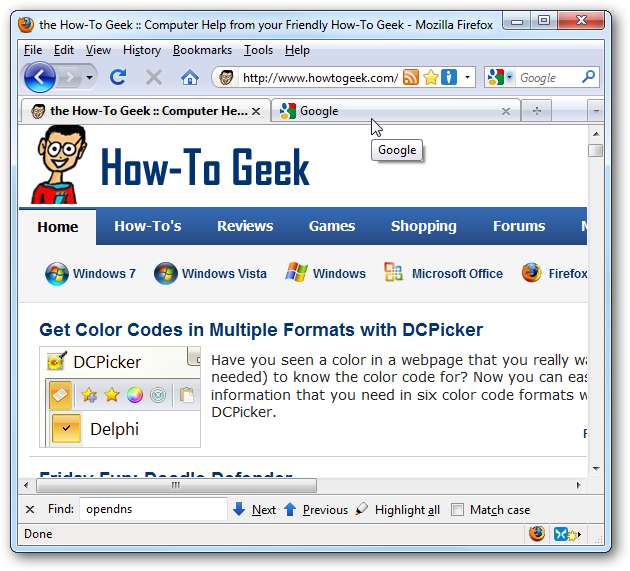
Denemek isteyebileceğiniz başka bir test, doğrudan tarayıcınıza bir IP adresi yazmaktır, örneğin girebilirsiniz. http://208.43.115.82 adres çubuğuna girin ve howtogeek.com'un düzgün görüntülendiğinden emin olun.
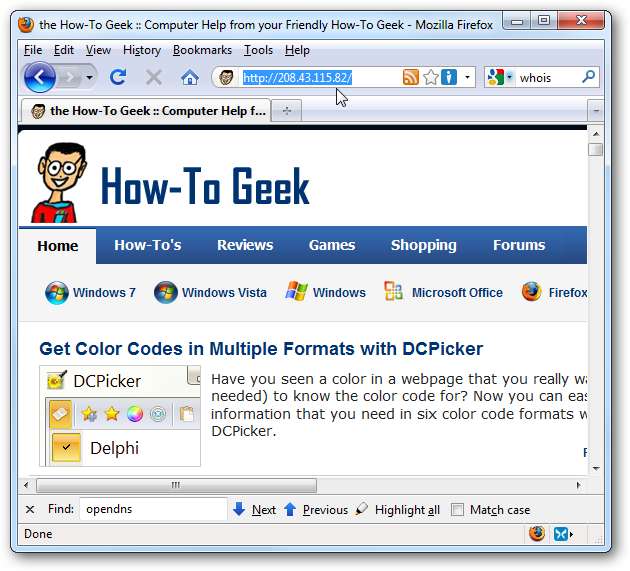
Yönlendiricinize Google DNS Ekleyin
Bu örnekte bir Belkin Kablosuz Yönlendirici kullanıyoruz. Her yönlendirici değişiklik gösterir ancak prensip aynıdır. Tarayıcınıza Yönlendirici IP'sini yazarak yönlendirici yapılandırma ayarlarınıza gidin. Örneğin, Belkin yönlendirici için varsayılan değer 192.168.2.1 .
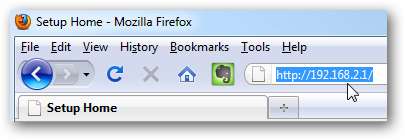
İstenirse yönlendirici şifresini girin, ardından DNS ayarlarını bulun. Belkin örneğimizde, İnternet WAN altındadır.
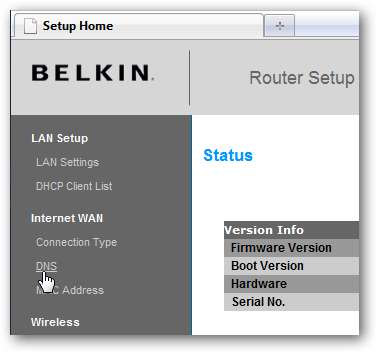
İstenirse oturum açma parolasını tekrar girin.
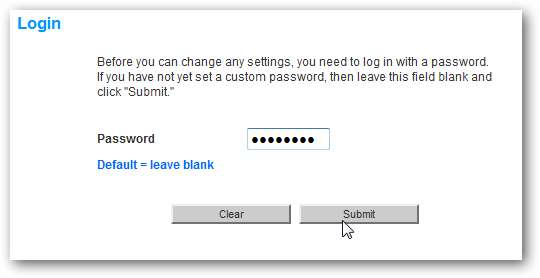
Şimdi birincil ve ikincil DNS adreslerini girin ve değişiklikleri uygulayın. Yine Google'a göre, Birincil ve ikincil adresi birbiriyle değiştirebilirsiniz, ancak her ikisi için aynı numarayı kullanmayın. Bizimkini şu şekilde kurduk:
Birincil: 8.8.8.8
İkincil: 8.8.4.4
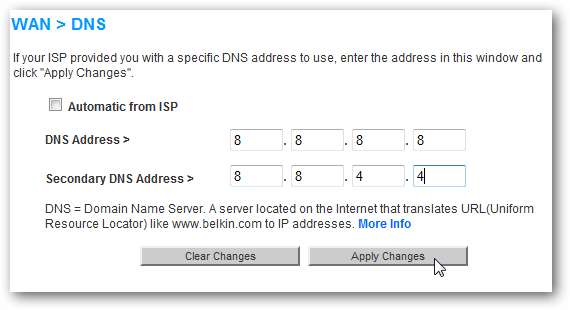
DNS değişikliklerini uyguladıktan sonra yönlendiricinizin yeniden başlatılması gerekebilir, Belkin durumunda bu 40 saniyelik bir yeniden başlatma olabilir. Yönlendirici yeniden başlatıldıktan sonra, çalıştıklarını doğrulamak için ayarları gözden geçirin ve test edin.
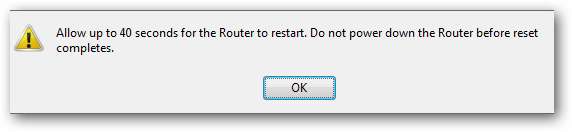
Ubuntu Linux'a Google DNS ekleyin
Burada Ubuntu 9.10'a Google DNS eklemeye bir göz atacağız. Sistem \ Tercihler \ Ağ Bağlantıları'na tıklayın.
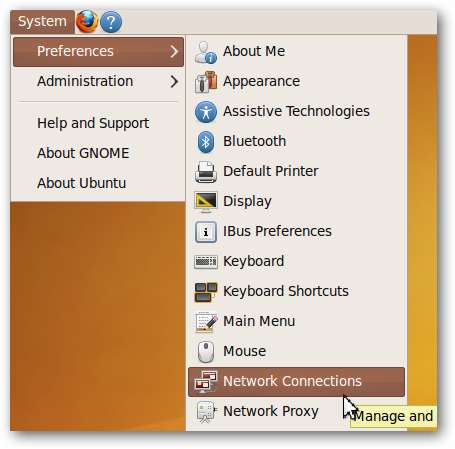
Ethernet veya Kablosuz bağlantısını seçin ve Düzenle'ye tıklayın.
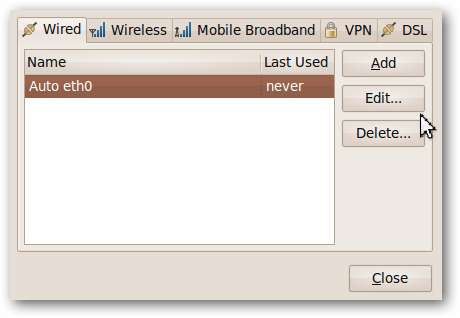
IPv4 Ayarları sekmesine tıklayın ve Yöntem açılır kutusunu şu şekilde değiştirin: Yalnızca otomatik (DHCP) adres . DNS Sunucuları alanında boşlukla ayrılmış iki Google DNS adresini girin ve ardından Uygula'yı tıklayın.
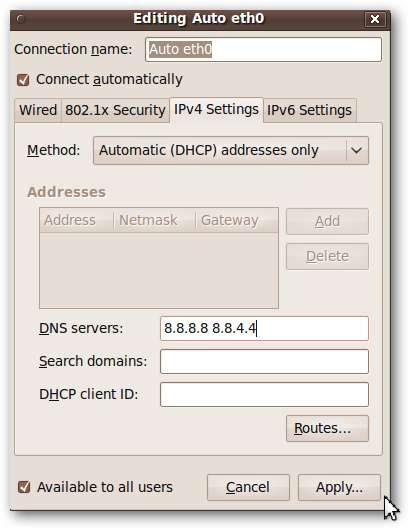
Sistem parolanızı yazın ve kalan ekranlardan Doğrulayın ve kapatın. Ardından tarayıcınıza gidin ve ayarların başarılı olduğundan emin olun.
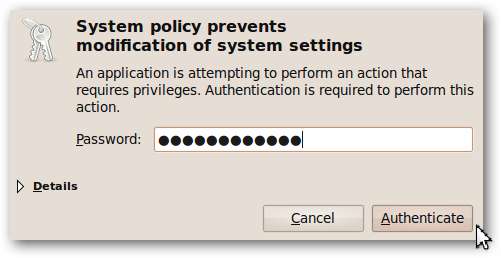
Sonuç
Son birkaç gündür kullanıyorum ve sayfalar Google DNS ayarlarıyla OpenDNS üzerinden biraz daha hızlı ve İSS'mden çok daha hızlı yükleniyor. Sayfalar Google DNS ile biraz daha hızlı görüntülenirken, İçerik Filtreleme, Yazım Hatasını Düzeltme, kullanıcı kontrol paneli ve daha fazlası gibi OpenDNS'nin ekstra harika ayarlarına sahip değildir. Tabii ki Mac bilgisayarınıza ve dilerseniz herhangi bir sunucuya da ekleyebilirsiniz. Çeşitli raporlar okudum ve görünen o ki, uluslararası kullanıcılar bunu kullanmaktan çok fayda sağlayacak. Ne düşündüğünüzle ilgileniyoruz. Google Public DNS kullanıyor musunuz? Öyleyse, aşağıda bir yorum yazarak sonuçlarınızı paylaşın.







